Android: Dark Mode aktivieren oder deaktivieren
Du möchtest den Dark Mode einstellen? Hier zeigen wir, wie man unter Android den Dark Mode einschalten oder ausschalten kann.
Von Simon Gralki · Zuletzt aktualisiert am

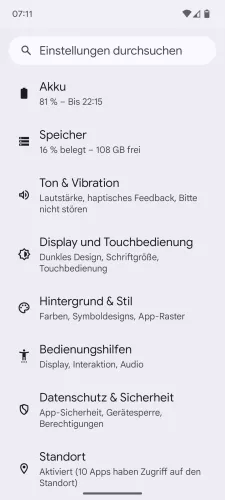

- Öffne die Einstellungen-App
- Tippe auf Display und Touchbedienung
- Aktiviere oder deaktiviere Dunkles Design



- Öffne die Einstellungen
- Tippe auf Display
- Aktiviere oder deaktiviere Dunkles Design



- Öffne die Einstellungen
- Tippe auf Anzeige & Helligkeit
- Aktiviere oder deaktiviere Dark Mode



- Öffne die Einstellungen
- Tippe auf Display und Helligkeit
- Wähle Hell-Modus oder Dunkel-Modus



- Öffne die Einstellungen
- Tippe auf Display und Helligkeit
- Wähle zwischen Hell-Modus und Dunkel-Modus



- Öffne die Einstellungen
- Tippe auf Display und Helligkeit
- Wähle Hell-Modus oder Dunkel-Modus



- Öffne die Einstellungen
- Tippe auf Anzeige
- Wähle zwischen Hell und Dunkel



- Öffne die Einstellungen
- Tippe auf Anzeige
- Wähle Hell oder Dunkel



- Öffne die Einstellungen
- Tippe auf Bildschirm und Helligkeit
- Wähle Tageslichtmodus oder Dunkelmodus


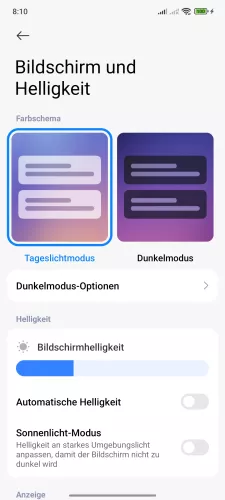
- Öffne die Einstellungen-App
- Tippe auf Bildschirm und Helligkeit
- Wähle Tageslichtmodus oder Dunkelmodus


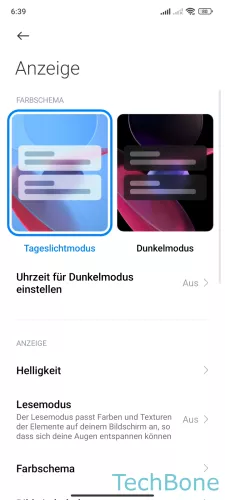
- Öffne die Einstellungen
- Tippe auf Anzeige
- Wähle Tageslichtmodus oder Dunkelmodus
Auf Wunsch kann man auf dem Android-Smartphone das dunkle Design aktivieren, um alle Bildschirminhalte im dunklen Theme anzeigen zu lassen. Dabei werden die Farben geändert und beispielsweise dunkle Schrift auf hellem Hintergrund zu heller Schrift auf dunklem Hintergrund.
Tipp: Man kann einen Zeitplan erstellen und den Dark Mode automatisch aktivieren lassen.
Diese Anleitung gehört zu unseren umfassendem Guide für Stock Android. Alles Schritt für Schritt erklärt!
Häufig gestellte Fragen (FAQ)
Warum ist auf dem Smartphone alles schwarz?
Wenn das Android-Smartphone im schwarzen Design angezeigt wird, ist ein aktivierter Dark Mode schuld dafür. Dieser inventiert die weiße Benutzeroberfläche in die Schwarze. Über die EInstellungen lässt sich der Dark Mode deaktivieren.
Wie deaktiviere ich den Dark Mode?
Unter Android lässt sich der Dark Mode über die Schnelleinstellungen als auch über die Anzeigeeinstellungen deaktivieren.
Was ist der Dark Mode?
Der Dark Mode ist ein dunkles Design für die Benutzeroberfläche von Android und deren Apps. Dabei wird die weiße und schwarze Farbe ausgetauscht. Dies schon die Augen und spart bei einigen Geräten auch Akku.








